Come creare un gruppo di contatti (lista di distribuzione) in Outlook
Outlook utilizza i gruppi di contatti per archiviare i membri di una lista di distribuzione. Dopo aver creato un gruppo di contatti e aver aggiunto i contatti, crea un messaggio e-mail e indirizzalo al gruppo di contatti. In questo modo, tutti nella lista di distribuzione ricevono lo stesso messaggio e tu risparmi tempo.
Le istruzioni in questo articolo si applicano a Outlook 2019, Outlook 2016, Outlook 2013, Outlook 2010 e Outlook per Microsoft 365.
Come impostare una lista di distribuzione in Outlook
Per creare un gruppo di contatti in Outlook, crea l’elenco e scegli dove archiviarlo. Ecco come:
- Apri Outlook.
- Vai alla scheda Home e seleziona Nuovi elementi.
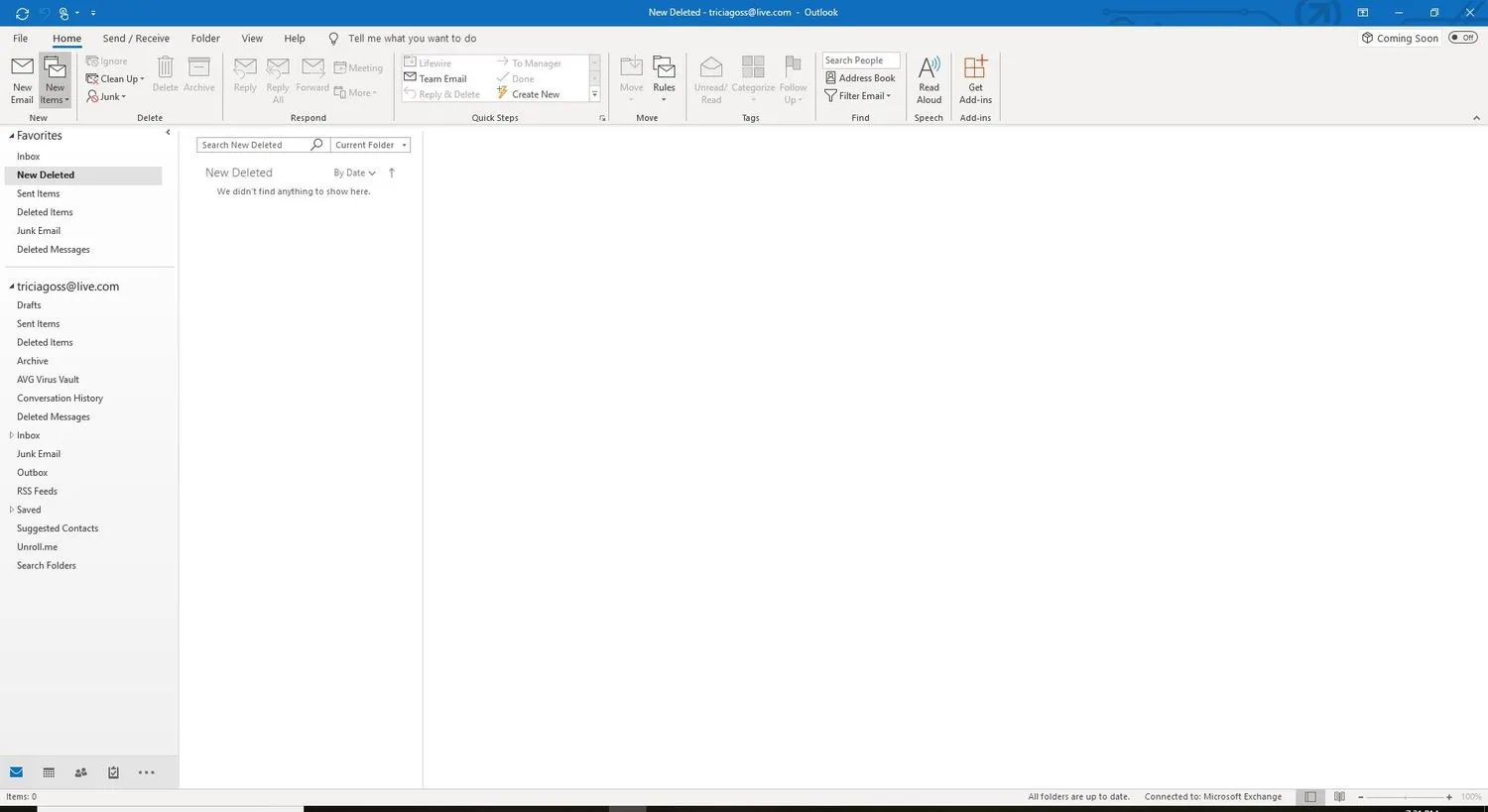
- Seleziona Altri elementi > Gruppo di contatti. Oppure premi Ctrl + Maiusc + L.
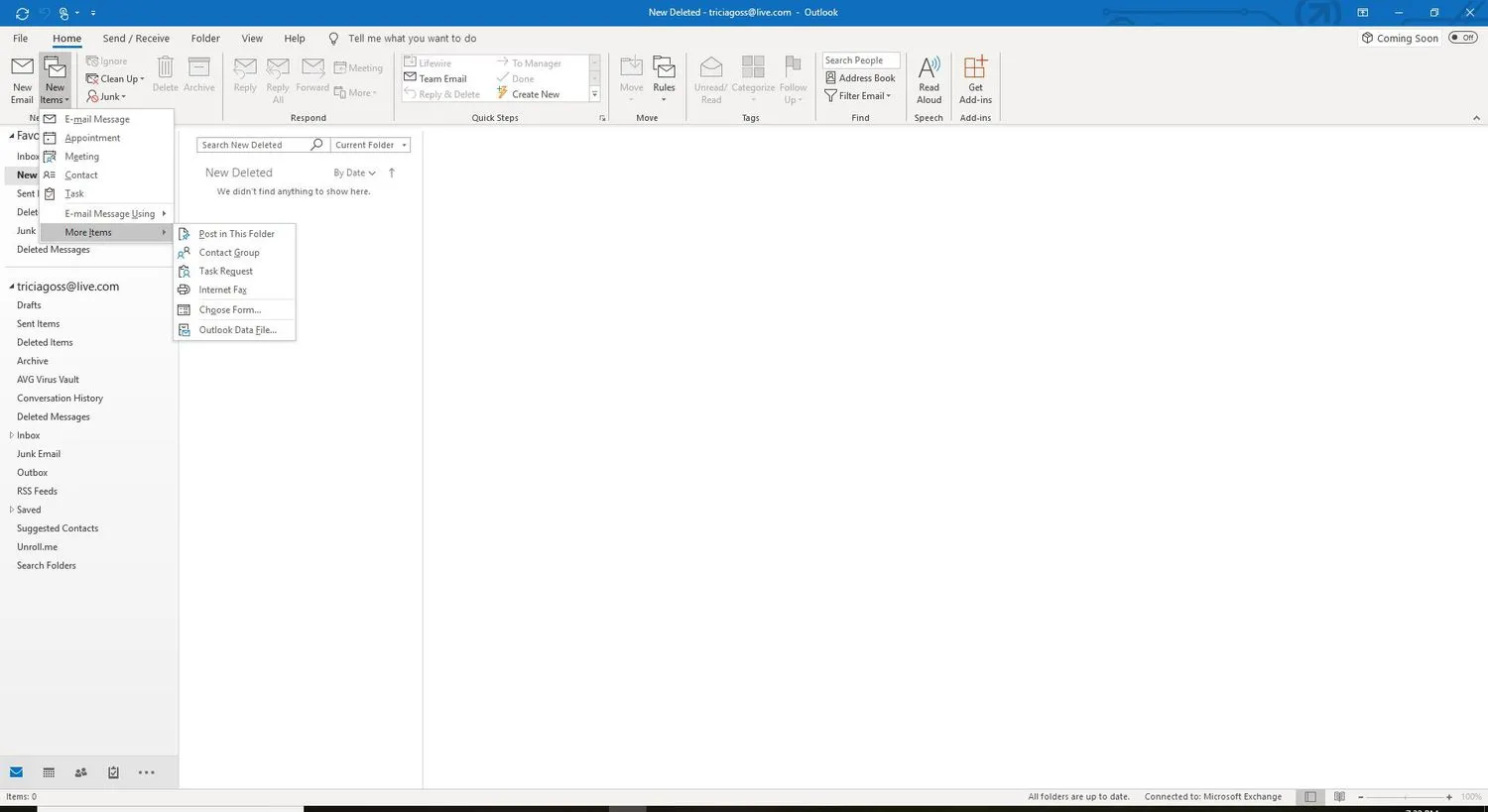
- Nella finestra Gruppo di contatti, posizionare il cursore nella casella di testo Nome e digitare un nome per la lista di distribuzione.
Per inviare un messaggio di posta elettronica alla lista di distribuzione, inserire il nome della lista nella casella di testo A della finestra di un nuovo messaggio. - Lascia aperta la finestra del gruppo di contatti.
Aggiungi membri a un gruppo di contatti di Outlook
Dopo aver creato e salvato il gruppo, aggiungi i contatti alla lista di distribuzione.
Per aggiungere contatti a un gruppo di contatti:
- Nella finestra Gruppo di contatti, vai alla scheda Gruppo di contatti.
- Seleziona Aggiungi membri > Dai contatti di Outlook.
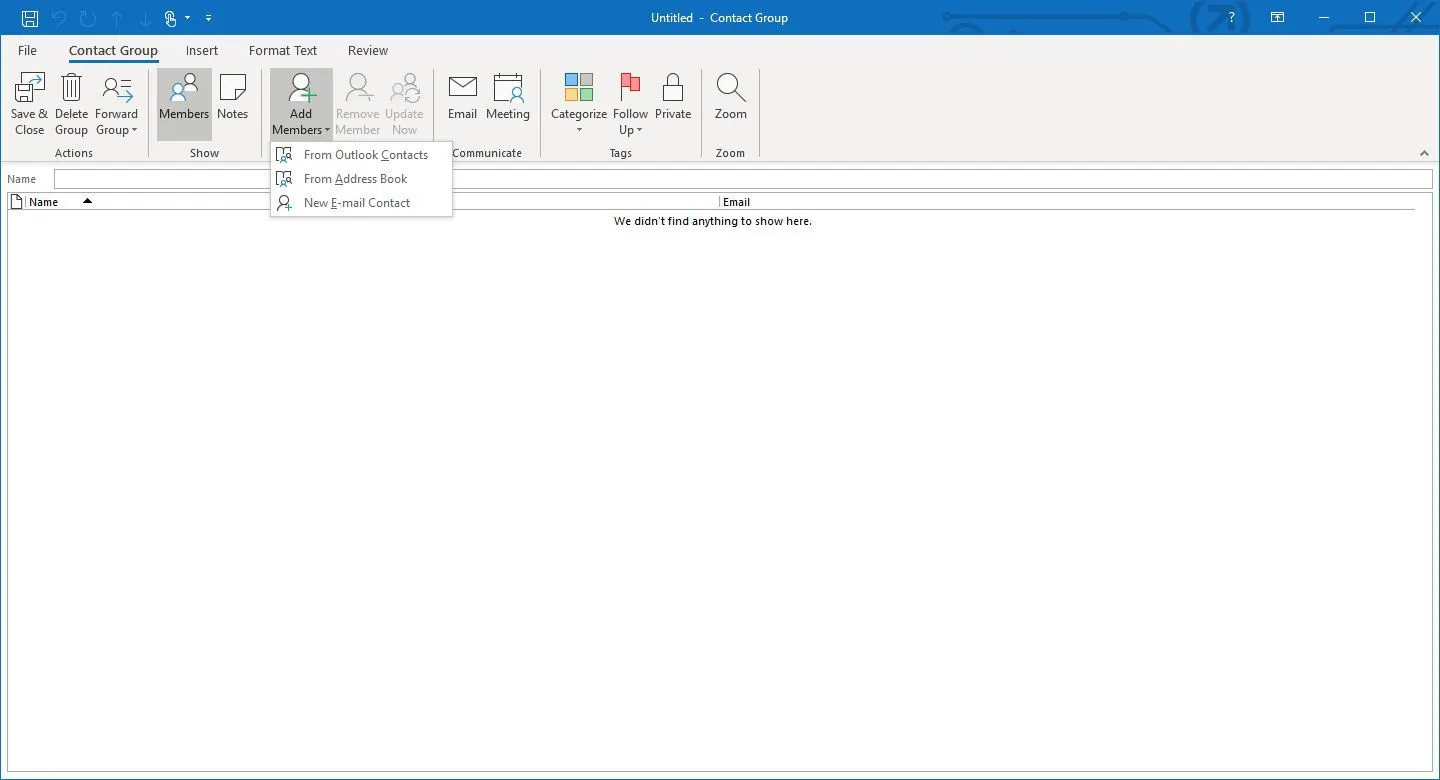
- Nella finestra di dialogo Seleziona membri: Contatti, scegli un contatto e seleziona Membri per aggiungere quel contatto alla lista di distribuzione.
Se un contatto non è elencato, cercalo per nome o indirizzo email. Se ancora non riesci a trovare il contatto, seleziona la freccia del menu a discesa Rubrica e scegli un elenco diverso. - Ripetere il passaggio 3 per ciascuno dei contatti che si desidera aggiungere all’elenco di distribuzione.
- Seleziona OK.
- Nella finestra Gruppo di contatti, seleziona Salva e chiudi.
Creare un nuovo contatto in una lista di distribuzione
Per aggiungere destinatari che non sono nella rubrica di Outlook a un gruppo di contatti:
- Vai a Persone di Outlook e fai doppio clic sulla lista di distribuzione.
- Nella finestra Gruppo di contatto, vai alla scheda Gruppo di contatto e seleziona Aggiungi membri > Nuovo contatto di posta elettronica.
- Nella casella di testo Nome visualizzato digitare un nome per il contatto.
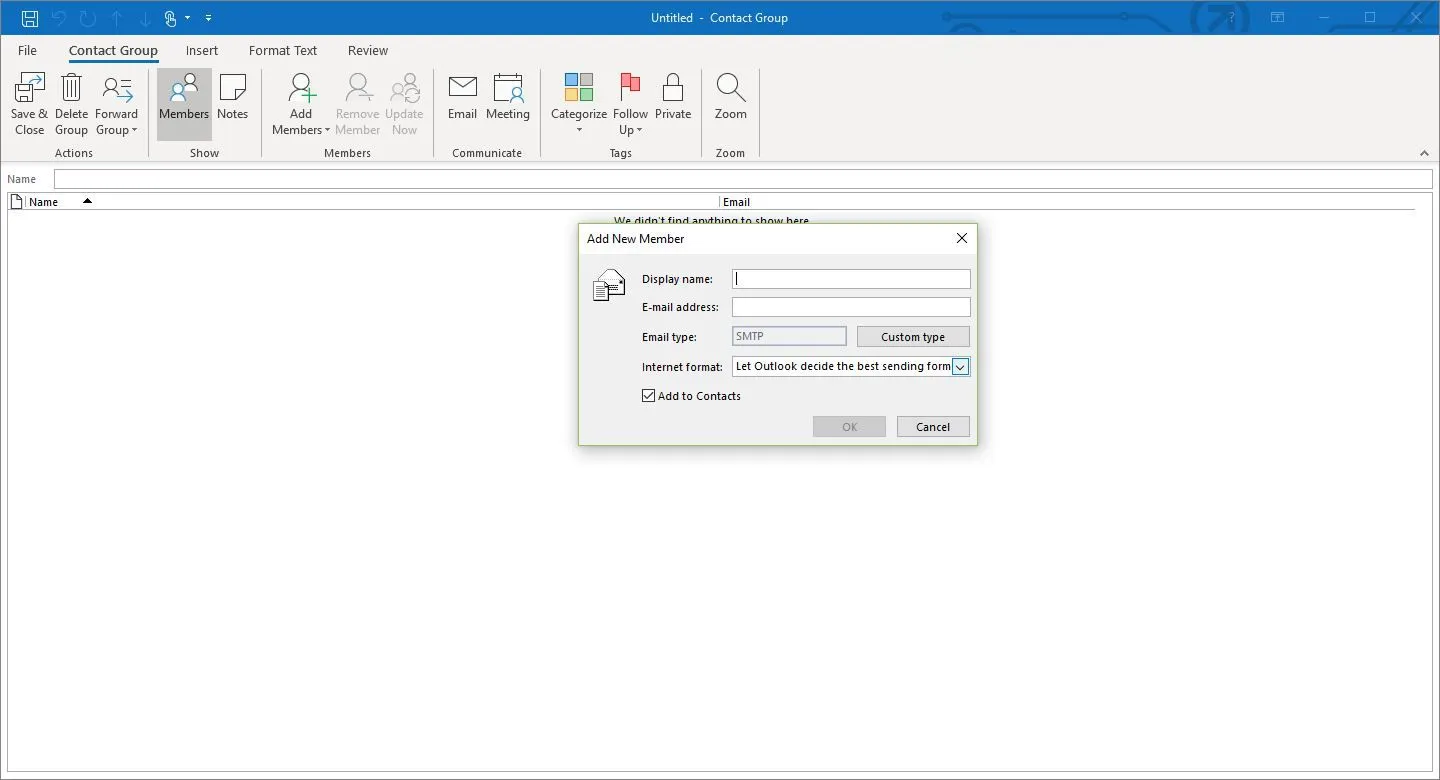 Se non conosci il nome del contatto, inserisci il suo indirizzo email o digita un alias.
Se non conosci il nome del contatto, inserisci il suo indirizzo email o digita un alias. - Nella casella di testo Indirizzo di posta elettronica immettere l’indirizzo di posta elettronica del nuovo contatto.
- Se non desideri aggiungere il nuovo membro alla rubrica, deseleziona la casella di controllo Aggiungi ai contatti.
- Seleziona OK.
- Nella finestra Gruppo di contatti, seleziona Salva e chiudi per salvare le modifiche alla lista di distribuzione.
Come condividere un gruppo di contatti in Outlook
Ci sono altre persone che trarrebbero beneficio se avessero la tua lista di distribuzione? Invece di costringerli a creare lo stesso gruppo di contatti da zero, condividi il gruppo di contatti con loro. È facile come inviare un allegato di posta elettronica.
Per condividere un gruppo di contatti:
- Vai a Persone di Outlook.
- Fare doppio clic sul gruppo di distribuzione che si desidera condividere.
- Nella finestra Gruppo di contatti, vai alla scheda Gruppo di contatti e seleziona Inoltra gruppo > Come contatto di Outlook.
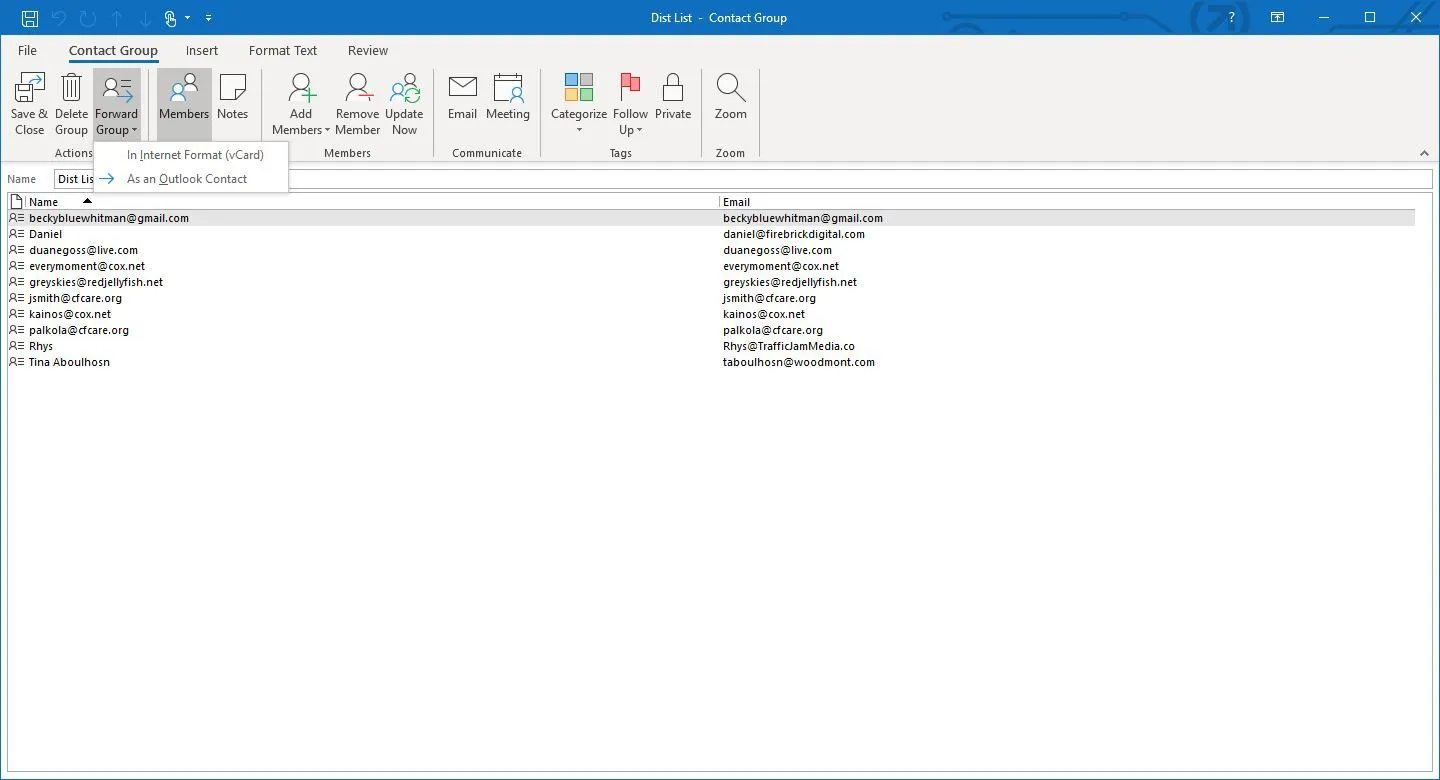 Scegliere In formato Internet (vCard) per allegare un file di testo contenente i nomi e gli indirizzi dei membri del gruppo.
Scegliere In formato Internet (vCard) per allegare un file di testo contenente i nomi e gli indirizzi dei membri del gruppo. - Indirizza il messaggio alla persona a cui desideri ricevere la lista di distribuzione.
- Seleziona Invia.
Importa un gruppo di contatti di Outlook che è stato condiviso con te tramite e-mail
Se qualcuno ha creato una lista di distribuzione in Outlook e te l’ha inviata via email come file di contatto di Outlook, importa l’elenco nella tua rubrica e usalo come tuo.
- Apri il messaggio che contiene il file di contatto di Outlook allegato per il gruppo.
- Selezionare la freccia del menu a discesa dell’allegato.
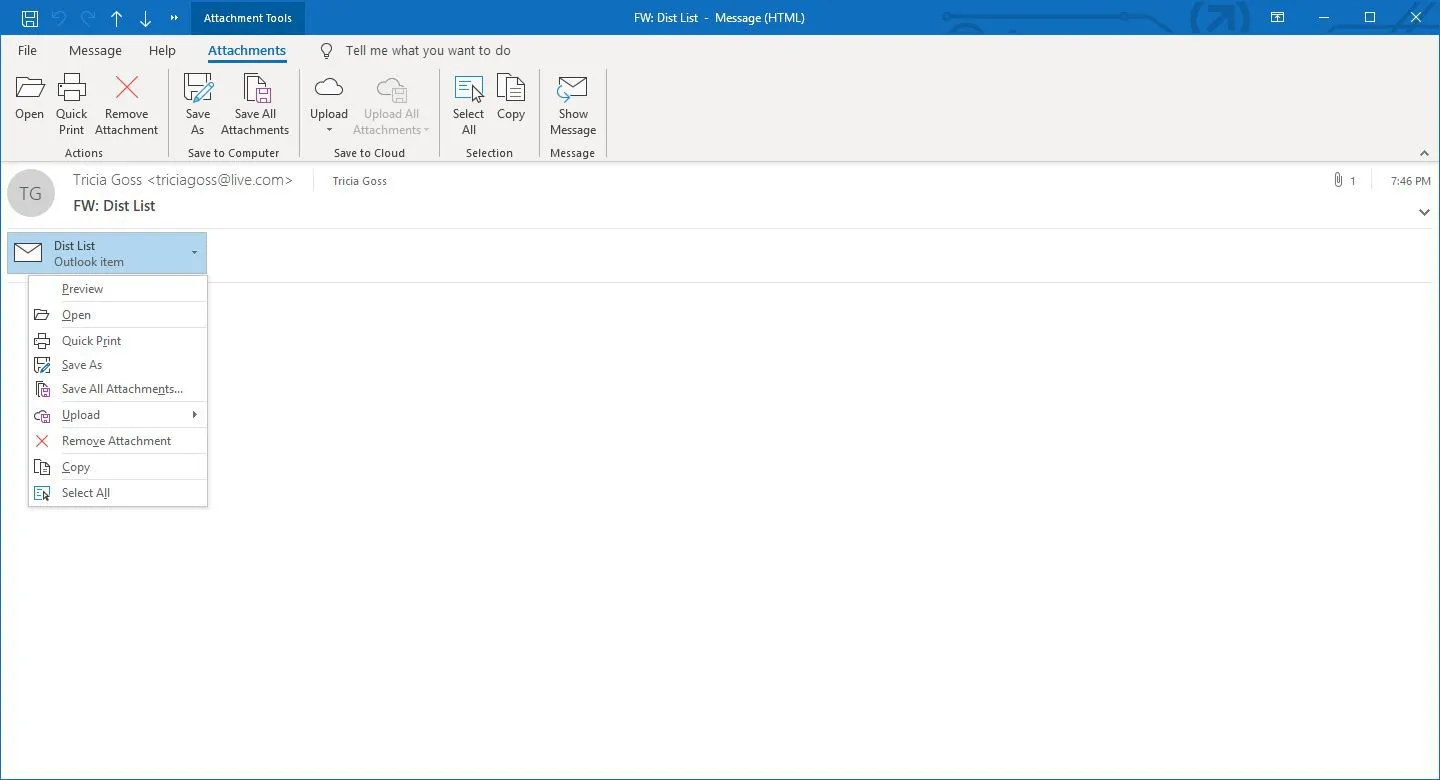
- Seleziona Apri.
- Nella finestra Gruppo di contatti, vai su File > Info.
- Seleziona Sposta nella cartella > Copia nella cartella.
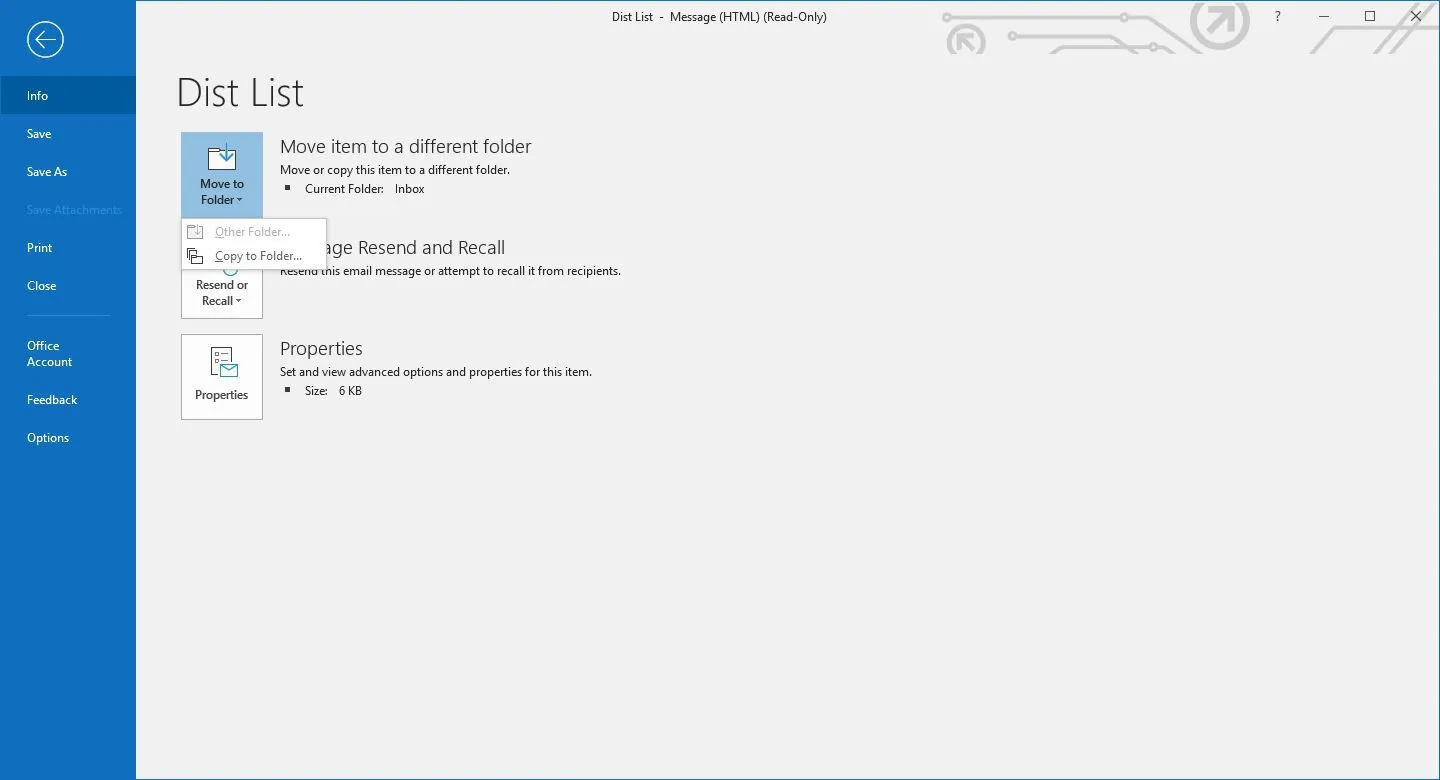
- Nella finestra di dialogo Copia elemento in selezionare la cartella Contatti.
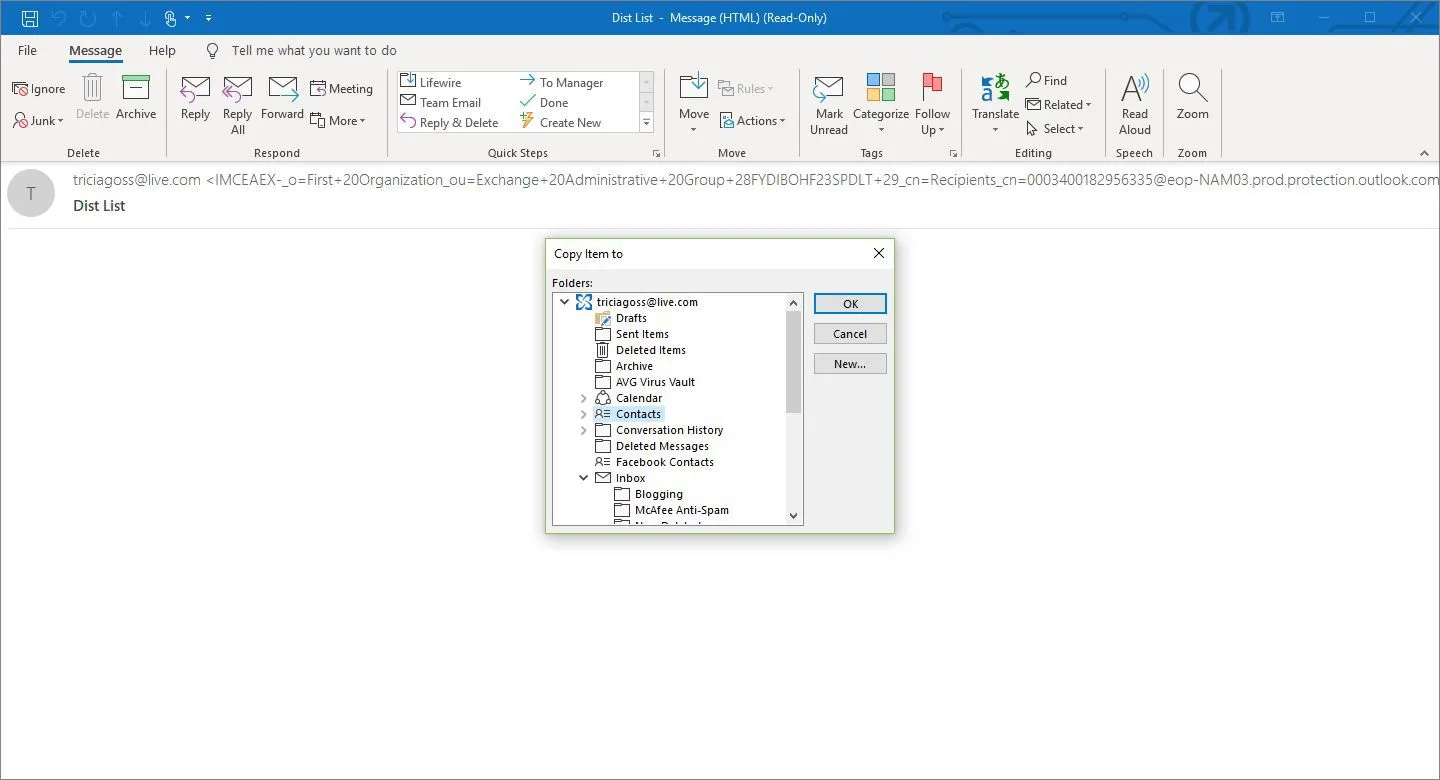
- Seleziona OK.
- Con la tua lista di distribuzione in atto e pronta, puoi iniziare a inviare messaggi ai suoi membri.
Se desideri un maggiore controllo sulle tue liste di distribuzione, utilizza le categorie di contatti per creare eleganti mailing list.



Lascia un commento